技巧:Ubuntu 14.04和14.10上安装新字体
第1页:下载获取字体并解压安装
对于开源操作系统而言,Ubuntu平台默认自带很多字体。但通常情况下用户或许对已有字体并不能满足需要。因此,类似Windows系统一样,用户可以在Ubuntu 14.04、14.10或者像Linux Mint之类系统中安装额外的字体。
(图片来源itsfoss.com)

步骤一: 获取字体
首先,下载你所选择的字体。用户会现在你或许在考虑下载字体,通过搜索引擎可以给你提供几个免费的字体网站。用户可以先去看看Lost Type的字体(点击下载),Squirrel也是一个下载字体的网站(点击下载
),
用户都可以从这两个网站找的需要新字体。
步骤二:Ubuntu中安装新字体
对于用户来讲,下载的字体文件可能是一个压缩包,先解压它大多数字体文件格式是TTF (TrueType字体) 或者OTF (OpenType字体)。无论是哪种格式,双击字体文件后会自动用字体查看器打开。这里用户可以在右上角看到安装选项。
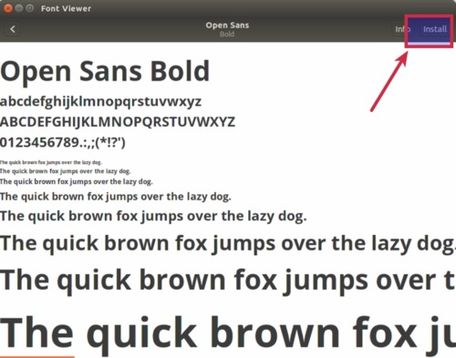
值得注意的是:在安装字体时不会看到其他信息。几秒钟后会看到状态变成已安装,表示字体已经安装完毕。
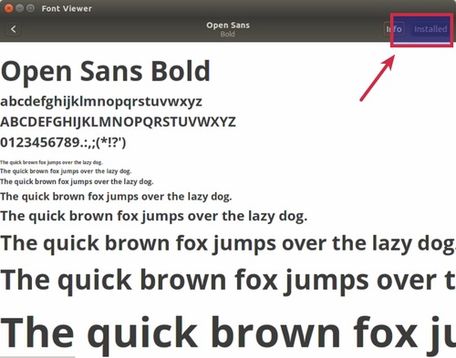
安装完毕后,用户就可以在GIMP、Pina等应用中看到你新安装的字体。
第2页:在Ubuntu上一次安装多字体
在Ubuntu上一次安装多字体
对于之前的新字体安装来说,在Ubuntu中安装字体的方法会让用户遇到一个小问题。当有20个新字体需要安装时,每一个双击安装十分繁琐。你是否遇到过这种情况?
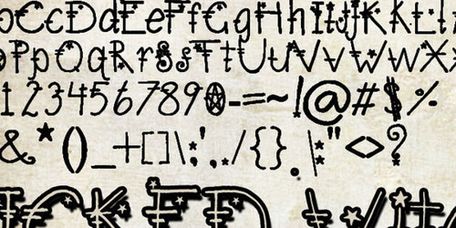
要在Ubuntu中一次安装多个字体,需要在home目录下创建一个.fonts文件夹(如果它不存在的话),并把解压后的TTF和OTF文件复制到这个文件夹内。
在文件管理器中进入home目录。按下Ctrl+H 显示Ubuntu中的隐藏文件,右键创建一个文件夹并命名为.fonts。 值得提醒的是在Linux中,文件前面加上“.”意味在普通的视图中都会隐藏。
另外,用户可以通过安装字体管理程序,在图形用户界面管理字体。要在Ubuntu中安装字体管理程序,打开终端并输入下面的命令:
sudo apt-get install font-manager
从Unity Dash中打开字体管理器。在这里可以看到已安装的字体和安装新字体、删除字体等选项。
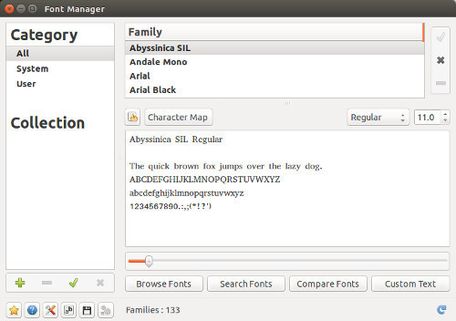
要卸载字体管理器,使用下面的命令:
sudo apt-get remove font-manager
通过在Ubuntu或其它Linux系统上安装字体的简单技巧,可以帮助用户在使用开源OS平台上更好的视图体验。
查看评论 回复
